12 лучших бесплатных виджетов часов для Android

Хотя часы есть в каждом телефоне, они не являются чем-то особенным. Если вы предпочитаете что-то более привлекательное, тогда ищите крутой виджет часов для Android.
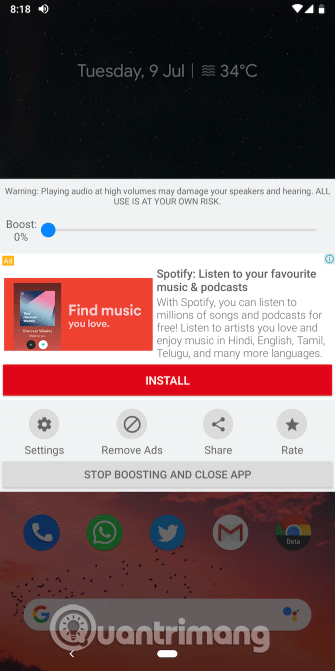
Динамик вашего телефона Android сломан, его не слышно, звук нечеткий или искаженный? Причина может быть в том, что решетка динамика напрямую контактирует с внешней средой, поэтому на ней часто скапливается пыль или проблемы с программным обеспечением. В статье ниже рассказывается, как починить неработающую колонку Android. Вы можете попробовать ее, прежде чем отнести ее в ремонтную мастерскую.
Способы устранения неработающего динамика Android
Чтобы проверить, не является ли это программной ошибкой, нужно просто перезагрузить телефон. Это действие перезапустит все фоновые службы.
Далее вам необходимо проверить, настроен ли аудиовход вашего телефона как встроенный динамик. Если вы часто подключаете телефон к беспроводной колонке или гарнитуре , он все равно может быть подключен к другому устройству.
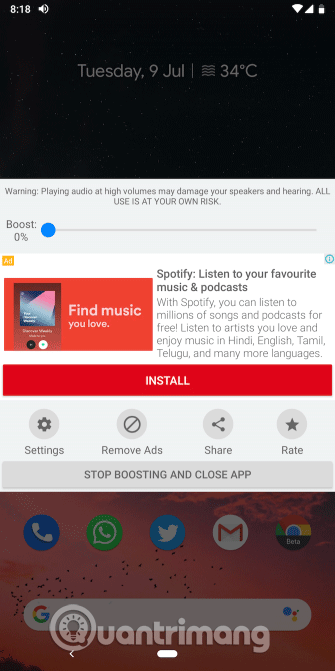
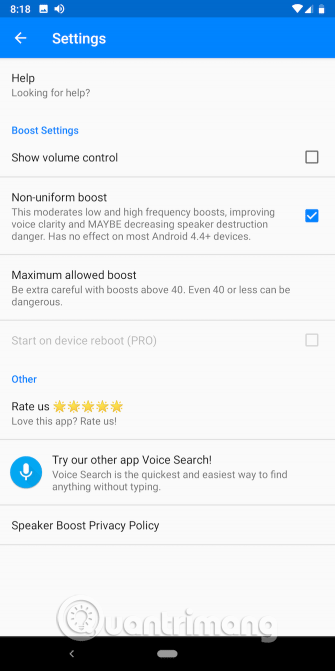
Откройте «Настройки» > «Подключенные устройства» , чтобы узнать, подключен ли ваш телефон к каким-либо аудиовходам Bluetooth. Затем перейдите в раздел «Звук» в настройках и подтвердите, не включили ли вы случайно режим «Без звука» или «Не беспокоить» на Android .
Кроме того, вы можете проверить динамик, уменьшив громкость до минимального уровня, а затем увеличив ее до максимального уровня во время воспроизведения музыки.
Вы также можете попробовать приложение для усиления звука, чтобы проверить наличие проблем с динамиками. Эти приложения будут искусственно увеличивать громкость вывода, чтобы проверить, является ли самая низкая громкость проблематичной или нет.
Пользователи также могут воспроизводить мелодии звонка или уведомления из настроек звука телефона, перейдя в « Настройки» > «Звук» > «Мелодия звонка» и выбрав доступную опцию. При этом вам необходимо включить громкость звонка.
При удалении аксессуаров из аудиоразъема Android может не справиться с этим процессом, и ваш телефон останется в подключенном состоянии наушников. Таким образом, динамик телефона отключается, даже если вы отключили гарнитуру.
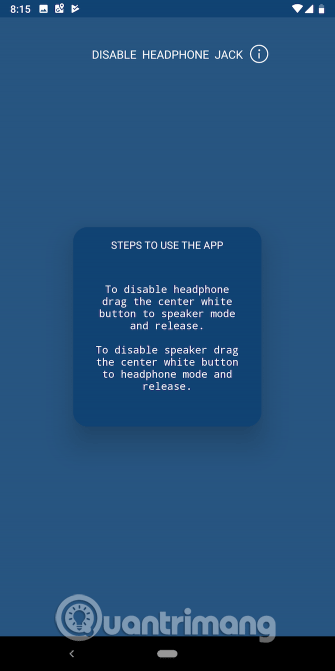
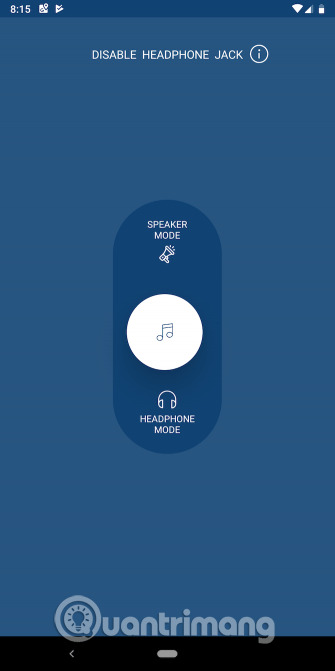
Обычно вы можете устранить эту ошибку, перезагрузив телефон, но если это не сработает, вы можете попробовать бесплатное приложение под названием «Отключить наушники». С помощью простой кнопки переключения функция «Отключить наушники» позволяет пользователям вручную отключать соединение в режиме наушников и воспроизводить звук через динамик.
Кроме того, вы можете использовать функцию «Отключить наушники» в тех случаях, когда ваш телефон не может передавать звук че��ез подключенный аксессуар. Вы можете вручную включить режим наушников с помощью приложения.
Android позволяет запускать в безопасном режиме только оригинальное программное обеспечение телефона. В этом режиме вы можете устранять неполадки вашего телефона без вмешательства каких-либо сторонних служб или приложений. Сегодня большинство телефонов Android имеют этот режим.
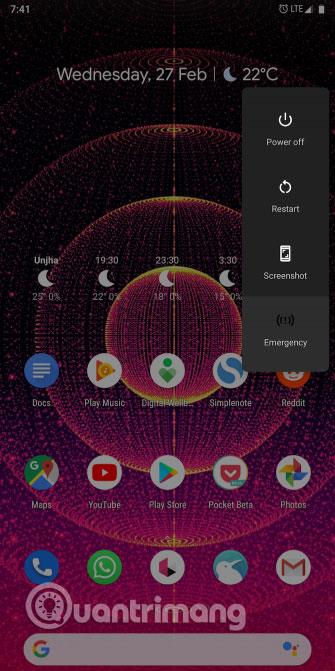

Чтобы войти в безопасный режим, нажмите и удерживайте кнопку питания. В появившемся уведомлении нажмите и удерживайте «Выключить» , а затем нажмите «ОК» при появлении запроса. Ваш телефон перезагрузится в безопасном режиме. Вы можете легко выйти из этого режима, повторив описанный выше процесс, выбрав опцию «Перезапустить» .
Действия для доступа к безопасному режиму на телефонах Android будут различаться в зависимости от устройства. Вы можете выполнить поиск в Google по конкретному устройству.
Как уже упоминалось выше, решетки динамиков телефона со временем часто накапливают пыль и грязь, затрудняя воспроизведение звука. Вам следует очистить решетку динамика, чтобы устранить посторонние предметы.
Удалить пыль и грязь можно, продувая динамик воздухом или используя сжатый воздух. Альтернативно, вы можете собрать грязь с помощью пылесоса малой мощности. Однако это может повлиять на внутренние части машины, поэтому при этом следует соблюдать осторожность.
Лучше всего аккуратно потереть решетку динамика старой щеткой или ватной палочкой. Если вы уверены, вы можете разобрать телефон и почистить его изнутри.
При загрузке телефона в безопасном режиме, как описано выше, возможно, причиной проблемы является стороннее приложение. Вы можете попробовать определенные приложения, настройки или устройства, чтобы найти причину.
Если это не помогло, вы можете выполнить полный сброс, чтобы вернуть телефон в исходное состояние, выбрав «Настройки» > «Система» > «Дополнительно» > «Параметры сброса» . Вы можете использовать панель поиска в верхней части приложения «Настройки», если вы ее не видите.
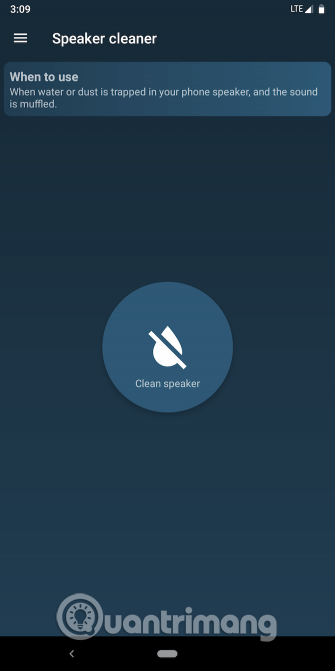
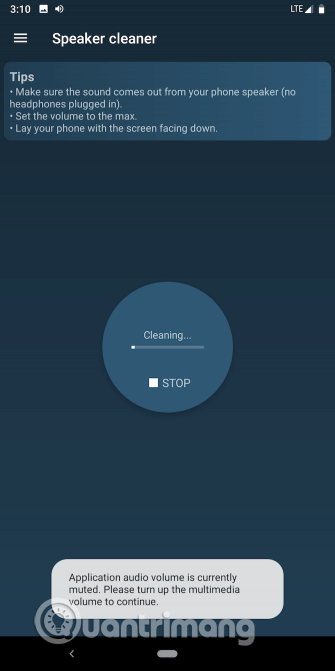
Одним из распространенных последствий падения телефона в воду является повреждение динамика. Жидкость может быстро перейти на внутренние компоненты. Если вы столкнулись с такими проблемами с динамиком, высушите его.
Есть несколько способов высушить телефон. Можно выдуть горячий воздух, положить его в миску с рисом, положить в пакет с влагонепроницаемыми пакетами и т. д.
Альтернативно вы можете попробовать использовать такое приложение, как «Speaker Cleaner». При открытии динамика и выпуске воды раздастся вибрирующий звук.
Читайте также: Как спасти телефон или планшет, упавший в воду
Если ни один из этих методов не решит вашу проблему, скорее всего, у вас неисправность оборудования. Отнесите его в магазин и позвольте профессионалам починить его за вас.
Желаю вам успехов!
Хотя часы есть в каждом телефоне, они не являются чем-то особенным. Если вы предпочитаете что-то более привлекательное, тогда ищите крутой виджет часов для Android.
Узнайте, как легко и эффективно копировать и вставлять текст на Android. Следуйте нашим простым шагам и получите полезные советы.
Предоставляя доступ к Интернету Samsung, мы будем использовать веб-сайт со всеми функциями, такими как фотосъемка, микрофон и т. д., для выполнения нашей работы.
Множество геймпадов могут превратить ваш смартфон в портативное устройство, но лишь немногие игры для Android на самом деле поддерживают физическое управление.
Приложение Metropolis 3D City — это приложение «Живые обои», использующее 3D-изображения города, установленные в качестве обоев устройства Android, которые могут перемещаться в зависимости от ваших действий.
Google Pixel 4a — одна из самых популярных моделей смартфонов среднего класса, которую с нетерпением ждут почти все энтузиасты технологий во всем мире.
На телефонах Xiaomi вы выберете учетную запись контакта для отправки экстренного сообщения. В статье ниже вы узнаете, как включить экстренные вызовы на телефонах Xiaomi.
Большинство современных смартфонов используют только сенсорный ввод. Это означает необходимость использовать экранную сенсорную клавиатуру, которая может сделать ввод неточным и медленным.
Вот несколько советов, которые помогут вам лучше контролировать уведомления приложений на вашем смартфоне.
Есть много способов сделать ваши фотографии более интересными, и создание собственного двойника — один из таких трюков. Откройте для себя Split Camera прямо сейчас — создавайте двойные фотографии.








